
Dull 1: Dewiswch le
Os oes angen i chi ddewis unrhyw le ar Google Maps a gosod y label, gallwch ddefnyddio offer safonol sydd ar gael i bob defnyddiwr. At y dibenion hyn, bydd y wefan swyddogol a'r cais symudol yr un mor addas, ac ar yr un pryd mae'n bosibl y bydd y marc gosod yn cael ei anfon at ddefnyddiwr arall waeth beth fo'r platfform a ddefnyddir.Opsiwn 1: Gwefan
- Wrth ddefnyddio fersiwn y We o Google Maps, agorwch y dudalen gwasanaeth ar-lein a dod o hyd i'r lle iawn. I ddewis, cliciwch ar y botwm chwith y llygoden a chadarnhewch y lleoliad y label trwy glicio ar y cysylltiad â'r cyfesurynnau yn yr awgrym pop-up ar waelod ffenestr y porwr.
- O ganlyniad, mae label a cherdyn yn ymddangos ar y map gyda disgrifiad o'r lleoedd arwyddocaol agosaf, gan gynnwys y llun, y data ar y rhanbarth a'r cydlynu eu hunain. Yn ogystal, bydd y raddfa yn cael ei ffurfweddu'n awtomatig.

Os oes angen, gan ddefnyddio bloc ar ochr chwith y ffenestr, gallwch arbed pwynt yn y nodau tudalen cyfrif, ewch i'r llwybr gosod neu ychwanegu lle coll. Gallwch hefyd ddefnyddio'r botwm "Anfon i'ch Ffôn" neu "Share" i anfon gwybodaeth am y label i ddefnyddiwr arall.
- Pan fydd y ffenestr pop-up "rhannu" yn ymddangos, defnyddiwch y botwm "Copy Link" i achub y data i'r clipfwrdd ac yn dilyn hynny anfonwch y defnyddiwr at y dymuniad. Gallwch hefyd gyhoeddi yn awtomatig trwy rai rhwydweithiau cymdeithasol.
- Gellir integreiddio'r label a grëwyd yn eich gwefan eich hun, gan ddefnyddio'r tab "Cerdyn Gwreiddio" trwy gopïo'r cod gan ddefnyddio'r ddolen "Copi HTML" ac ychwanegu'r ffrâm a dderbyniwyd at y lleoliad a ddymunir. Fodd bynnag, nid oes gennych y gwerthoedd a lleoliadau eraill sydd ar gael.
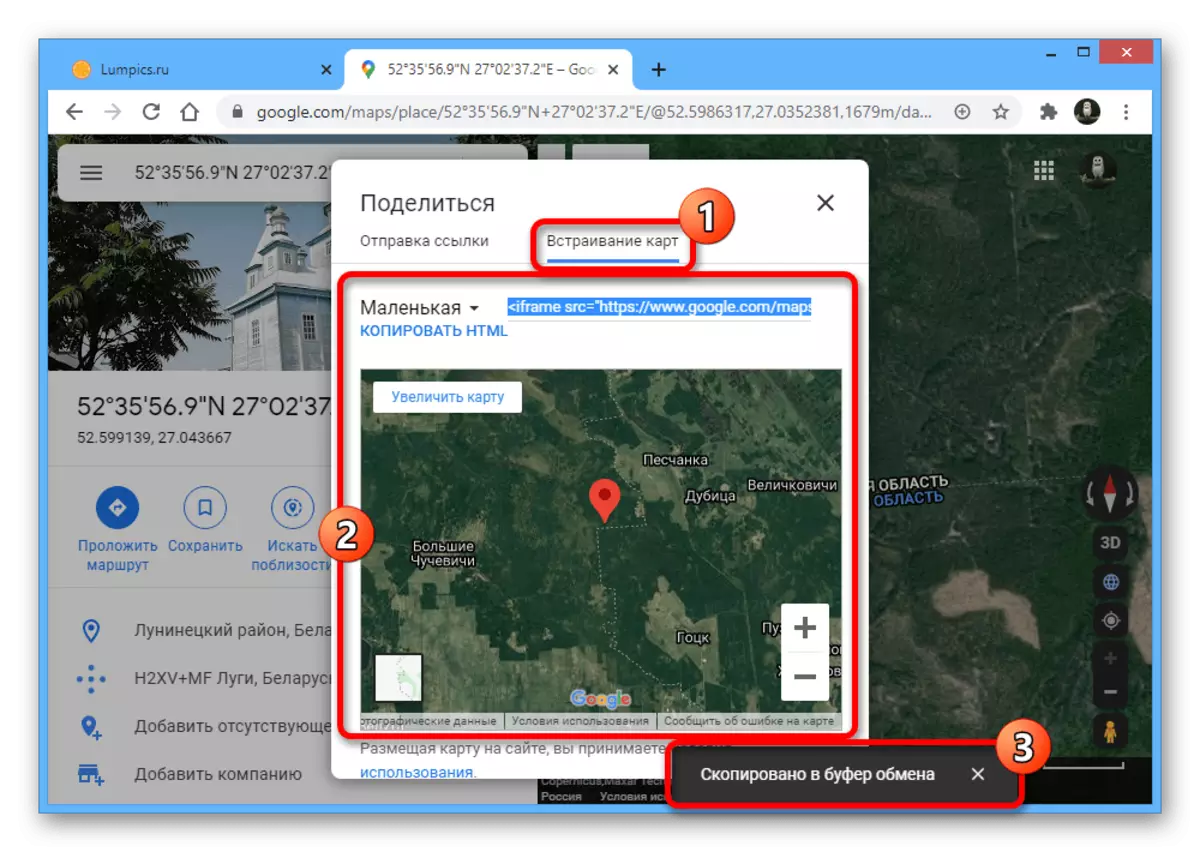
Ar ôl gwreiddio, bydd y fersiwn fach yn cael ei harddangos yn gyfartal ar gyfer pob defnyddiwr, gan ddarparu rhai nodweddion safonol y gwasanaeth gwe.
- Ar wahân, nodwn y gallwch rannu'r label mewn ffordd arall, trwy gopïo'r URL o far cyfeiriad y porwr a'i anfon i'r lle iawn.

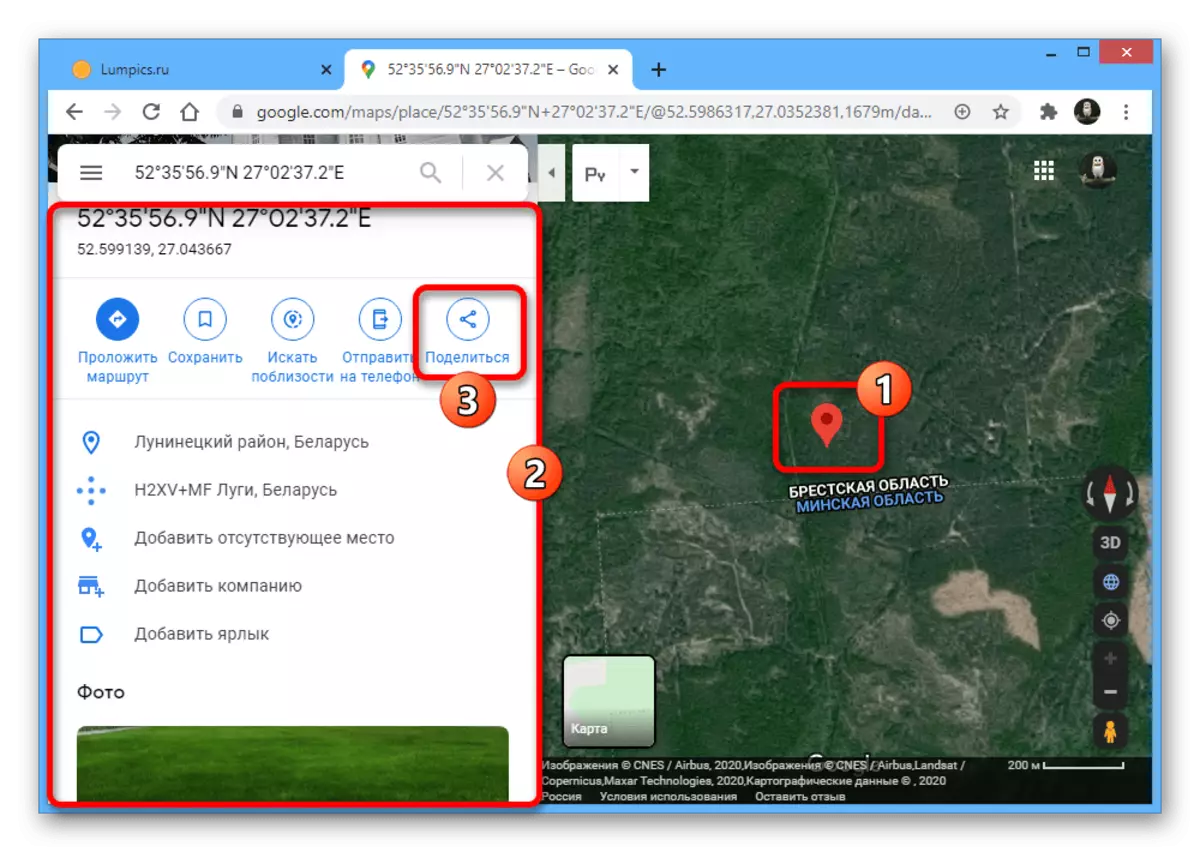


Opsiwn 2: Cais Symudol
- Mae'r cleient Symudol Mapiau Swyddogol ar gyfer Android ac IOS hefyd yn eich galluogi i osod tagiau gan ddefnyddio offer safonol. At y dibenion hyn, agorwch y rhaglen, dim ond tapiwch y pwynt a ddymunir a'i ddal am ychydig eiliadau cyn i'r marciwr ymddangos.
- Ar ôl hynny, bydd gwybodaeth am y lleoliad a ddewiswyd yn ymddangos ar waelod y sgrin. Os ydych chi am anfon data safle label, defnyddiwch y botwm Rhannu trwy ddewis un o'r opsiynau sydd ar gael.
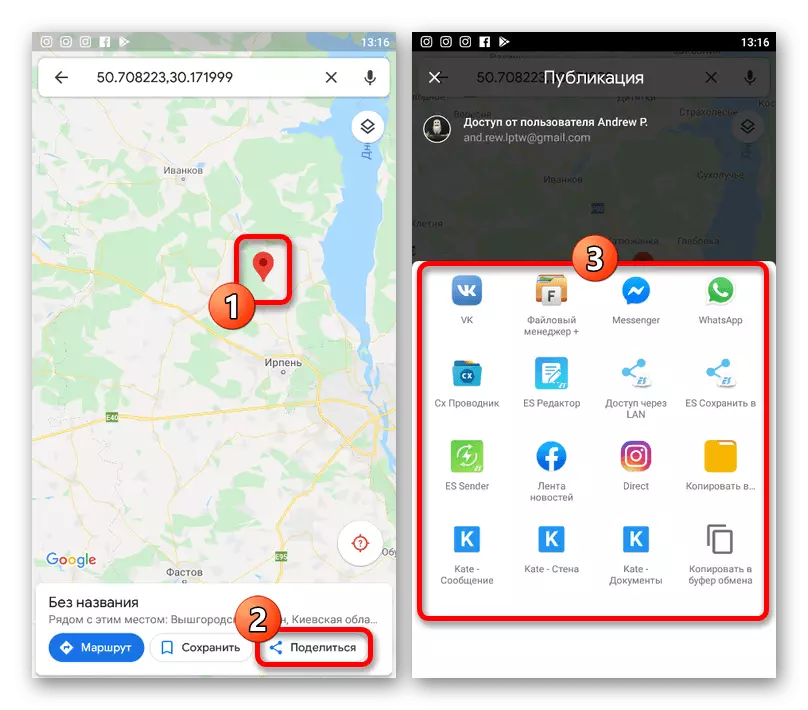
Os oes angen, gallwch gyffwrdd â'r llinell yn hawdd â'r cyfesurynnau i fynd i wybodaeth fanwl. Oherwydd hyn, gallwch gael llawer mwy o ddata neu berfformio rhai camau gweithredu arbennig fel creu labeli.

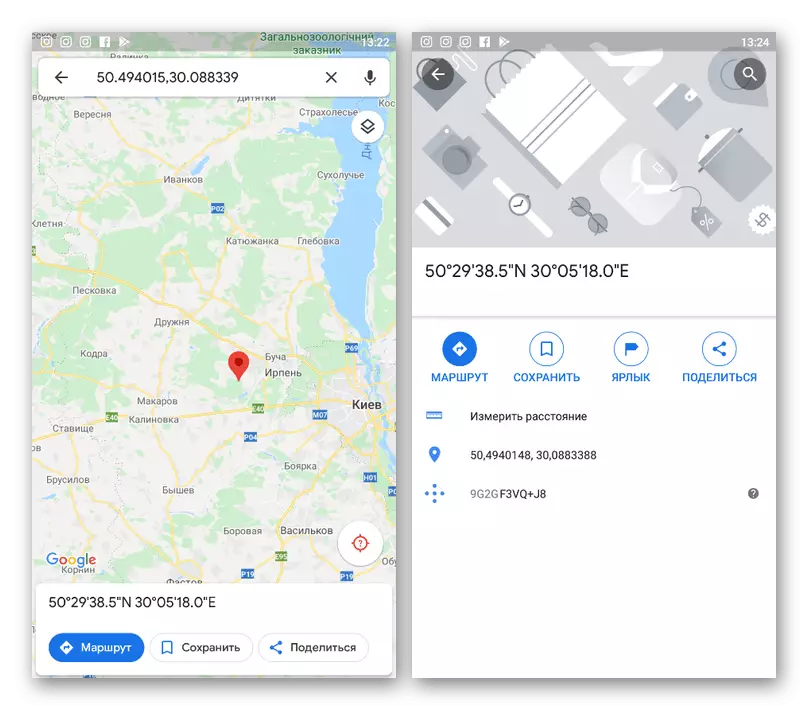
Ac er na fyddwn yn ystyried y fersiwn symudol o'r gwasanaeth ar-lein o Google Maps, mae'n werth chweil bod yr opsiwn hwn hefyd yn darparu'r gallu i osod y tag. Ar y cyfan, yn yr achos hwn, bydd y cyfarwyddyd yn wefan debyg.
Dull 2: Ychwanegu sefydliad
Mae Google Maps yn eich galluogi i roi nid yn unig tagiau dros dro ar gael yn unig trwy gyfeirio atynt neu drwy god HTML, ond hefyd ychwanegu gofod yn barhaus. Gall fod yn ddefnyddiol os mai chi yw perchennog unrhyw gwmni ac eisiau symleiddio'r chwilio am y swyddfa i gwsmeriaid, gan gyfeirio at y lle a nodi data arall. Yn fwy manwl, disgrifiwyd y broses o ychwanegu'r label ar wahân.
Darllenwch fwy: Ychwanegu Sefydliad ar Google Map
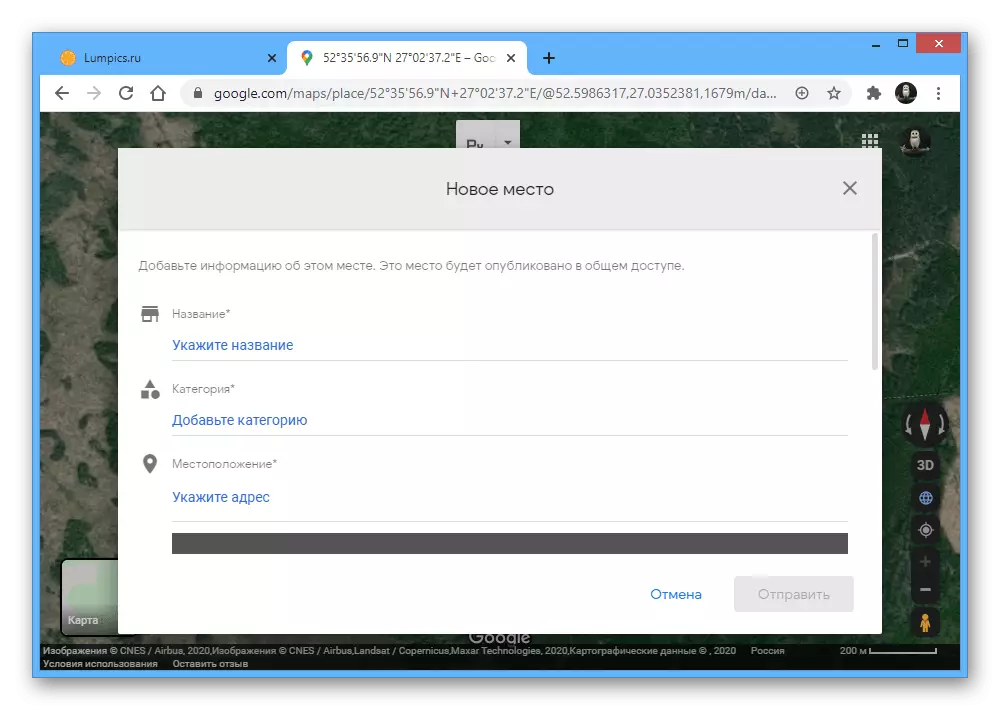
Yn ogystal, yn ogystal ag ychwanegu eich cwmni eich hun, mae hefyd angen cadarnhad, gallwch glicio ar y map a defnyddio'r opsiwn "Ychwanegu Lle Coll". Yn yr achos hwn, nid oes angen cadarnhau unrhyw beth, gan y bydd hyn yn gwneud gweinyddiaeth y gwasanaeth, ond hefyd y tebygolrwydd y bydd dyfodiad y tag a ddymunir yn cael ei leihau'n sylweddol.
Dull 3: Lle Arbed
Ar Google Maps mae yna offer arbennig i achub eu lleoedd eu hunain yn gyflym, y gellir eu pori yn ddiweddarach a hyd yn oed eu hanfon at ddefnyddwyr eraill i ddefnyddwyr eraill. Mae'r dull hwn yn uniongyrchol gysylltiedig â'r dull cyntaf a ddisgrifir, ond mae angen ychydig mwy o weithredu, ar yr un pryd yn darparu'r posibilrwydd o bori ar yr un pryd sawl pwynt ar unwaith.Opsiwn 1: Gwefan
- Wrth ddefnyddio'r wefan, agorwch y brif dudalen gwasanaeth a dewiswch y lleoliad dymunol trwy osod y label yn yr un modd ag a ddisgrifir yn rhan gyntaf y cyfarwyddyd. Nesaf, rhaid i chi sgrolio drwy'r bloc gyda gwybodaeth fanwl a defnyddio'r botwm "Ychwanegu Label".

Llenwch y blwch testun trwy nodi enw'r tag, a chadarnhewch y greadigaeth gan ddefnyddio'r ddolen "Ychwanegu Label" yn yr un bloc pop-up. Ar ôl hynny, bydd y marciwr ar y map yn cael ei ailbaentio mewn glas.
- Fel arall, yn ogystal ag er mwyn ychwanegu mynediad cyffredin at nifer fawr o labeli, gallwch ddefnyddio rhaniad arall. I wneud hyn, cliciwch ar y brif eicon bwydlen yng nghornel chwith uchaf y gwasanaeth a mynd i'r adran "Fy Mannau".

Yma, ar y tab cychwyn, "gyda labeli" mae pob lle yn cael eu hychwanegu at y dull a nodwyd yn flaenorol.
- Agorwch y tab "Saved" a chliciwch ar yr eicon "+" ar waelod y rhestr.
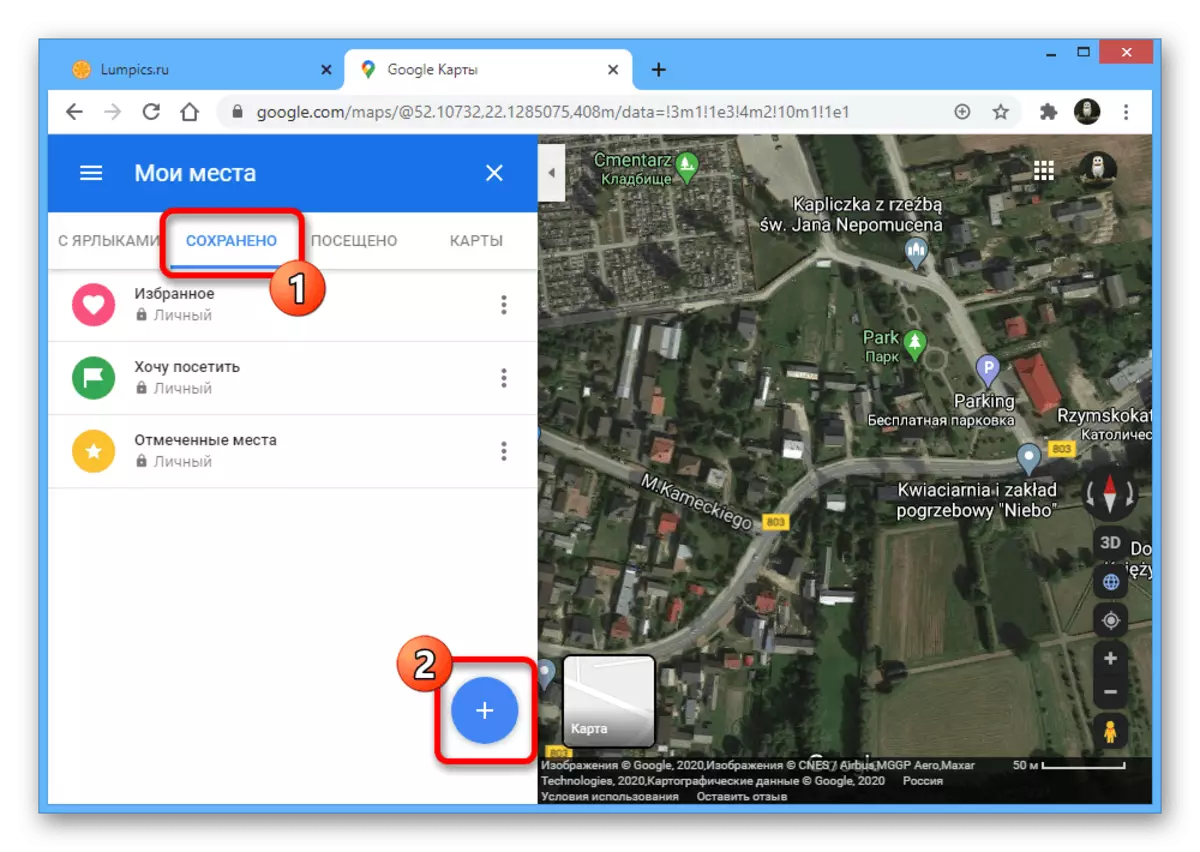
Nodwch unrhyw enw cyfleus, o gofio'r cyfyngiadau mewn 40 o gymeriadau, a chliciwch "Creu".
- Ar ôl newid i'r adran "Newid Rhestr", yn y bloc "Place", cliciwch ar y ddolen "Ychwanegu Lle" i fynd i'r ychwanegiad.
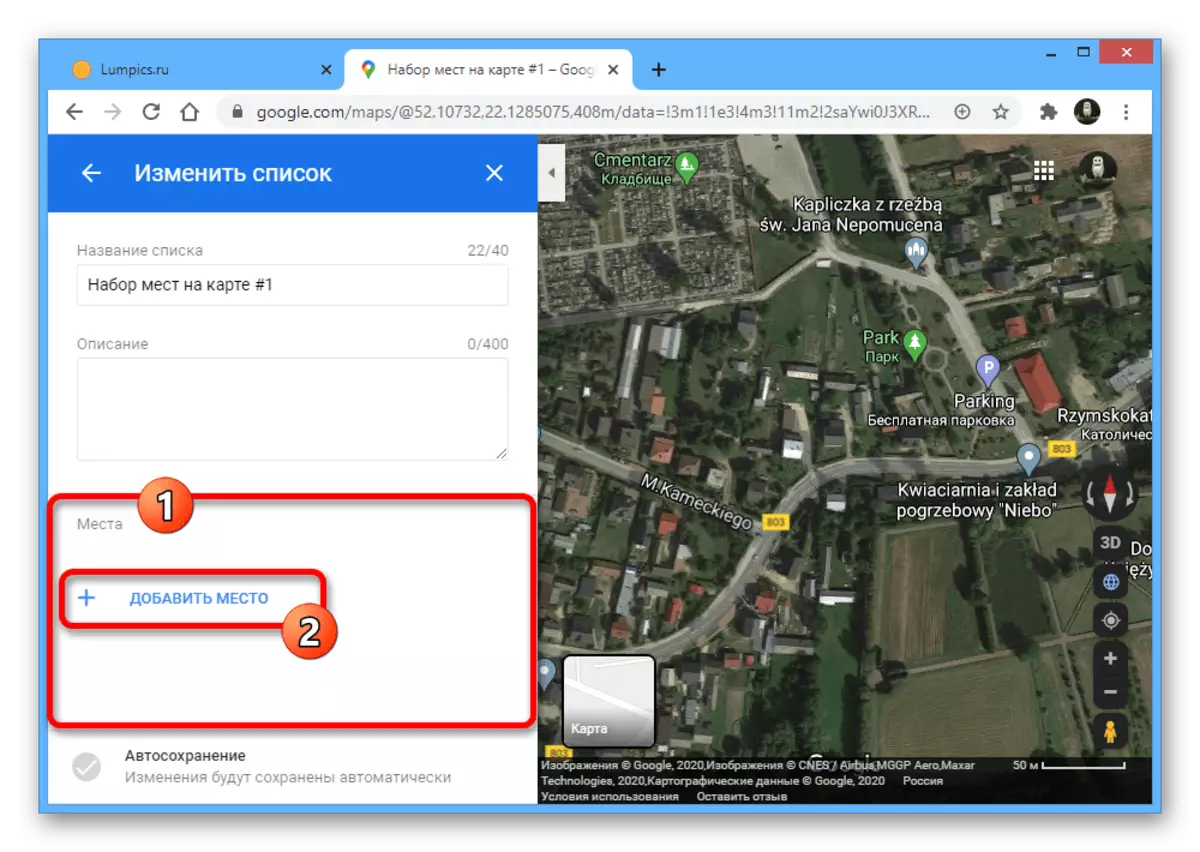
Llenwch y maes a gyflwynwyd "Chwilio am le i ychwanegu" yn unol â'r gofynion. Dylech ddefnyddio neu gyfeiriad cywir, neu gyfesurynnau o'r cerdyn lle.
- Fel arall, os na allwch ddefnyddio'r cyfesurynnau, gosodwch y label yn y ffordd arferol, agorwch y cerdyn gyda'r disgrifiad a chliciwch "Save". Ar ôl hynny, bydd yn bosibl ychwanegu pwynt at un o'r rhestrau.
- Pan fydd y labeli angenrheidiol yn cael eu gosod, ewch yn ôl i'r rhestr "Fy Mannau" a dewiswch y rhestr sydd gennych yn unig. O ganlyniad, bydd pob pwynt yn cael ei arddangos ar y map heb newid graddfa.
- I rannu'r rhestr, wrth ymyl y set o leoedd ar y tab a gadwyd, cliciwch ar y tri Eicon Pwyntiau Fertigol a dewiswch "Share the Rist". Mae'r paramedr hwn ar gael nid yn unig ar gyfer opsiynau newydd, ond hefyd ar gyfer y "ffefrynnau" a "Rwyf am ymweld."
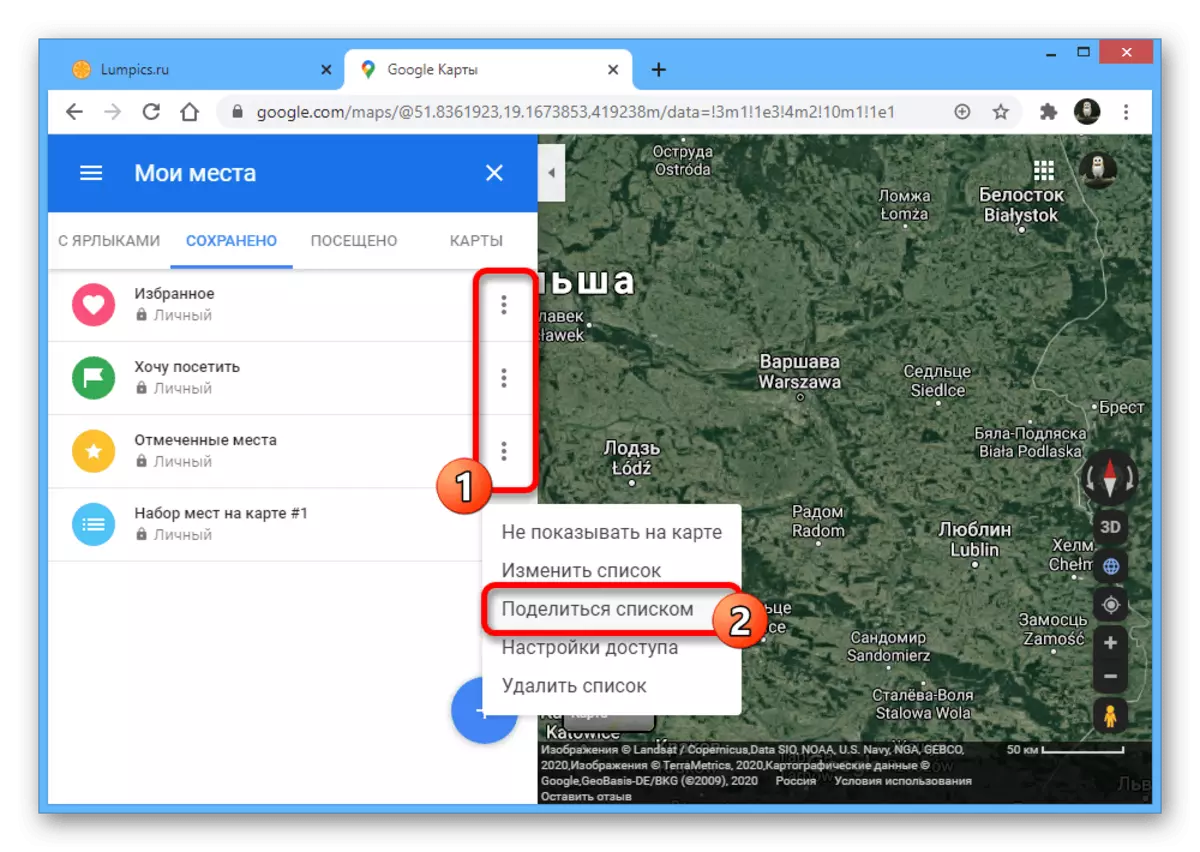
Defnyddiwch y botwm Creu Cyswllt i gynhyrchu'r cyfeiriad cyfeiriad ac ar yr un pryd yn galluogi rhannu'n awtomatig.

Gellir anfon a chyhoeddi'r ddolen olaf mewn gwahanol leoedd. Pan gaiff ei ddefnyddio, hyd yn oed os nad yw'r defnyddiwr wedi'i awdurdodi i Google Maps, beth bynnag fydd y rhestr gyda thagiau yn cael eu hagor.

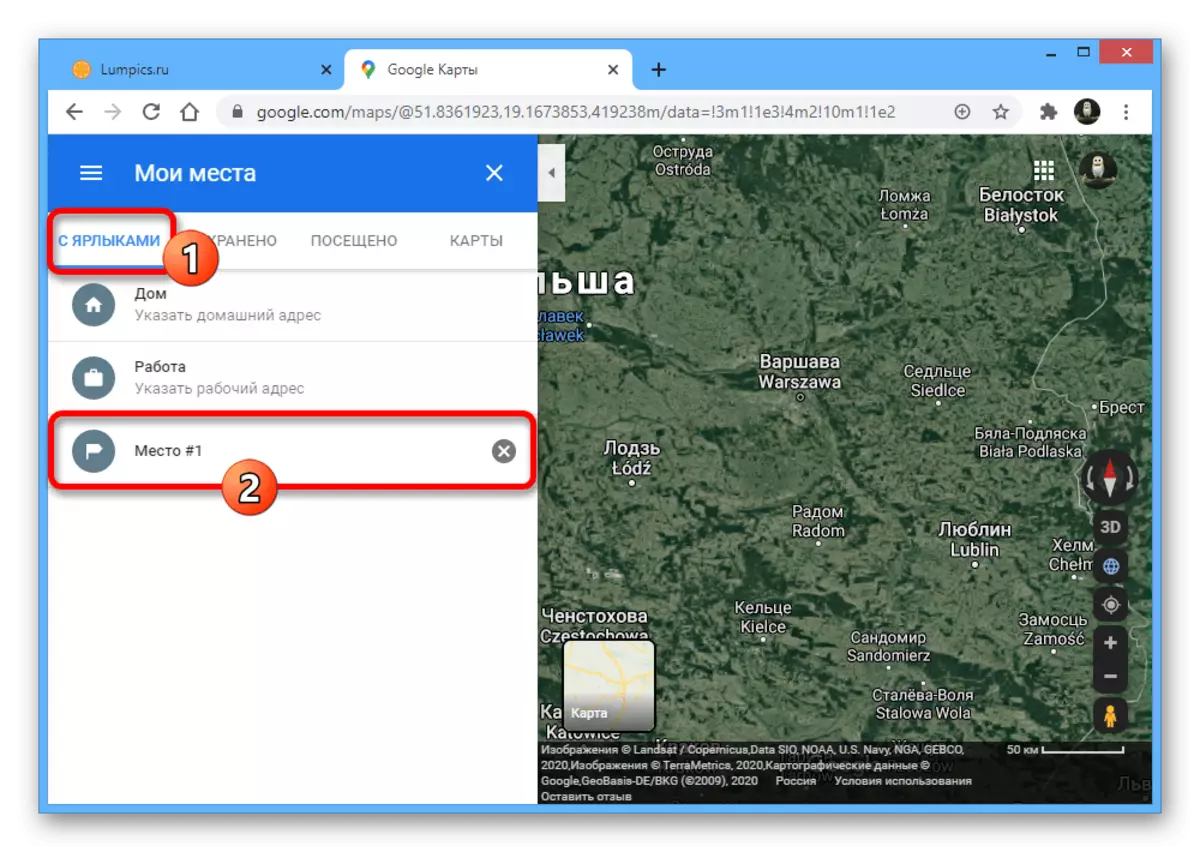
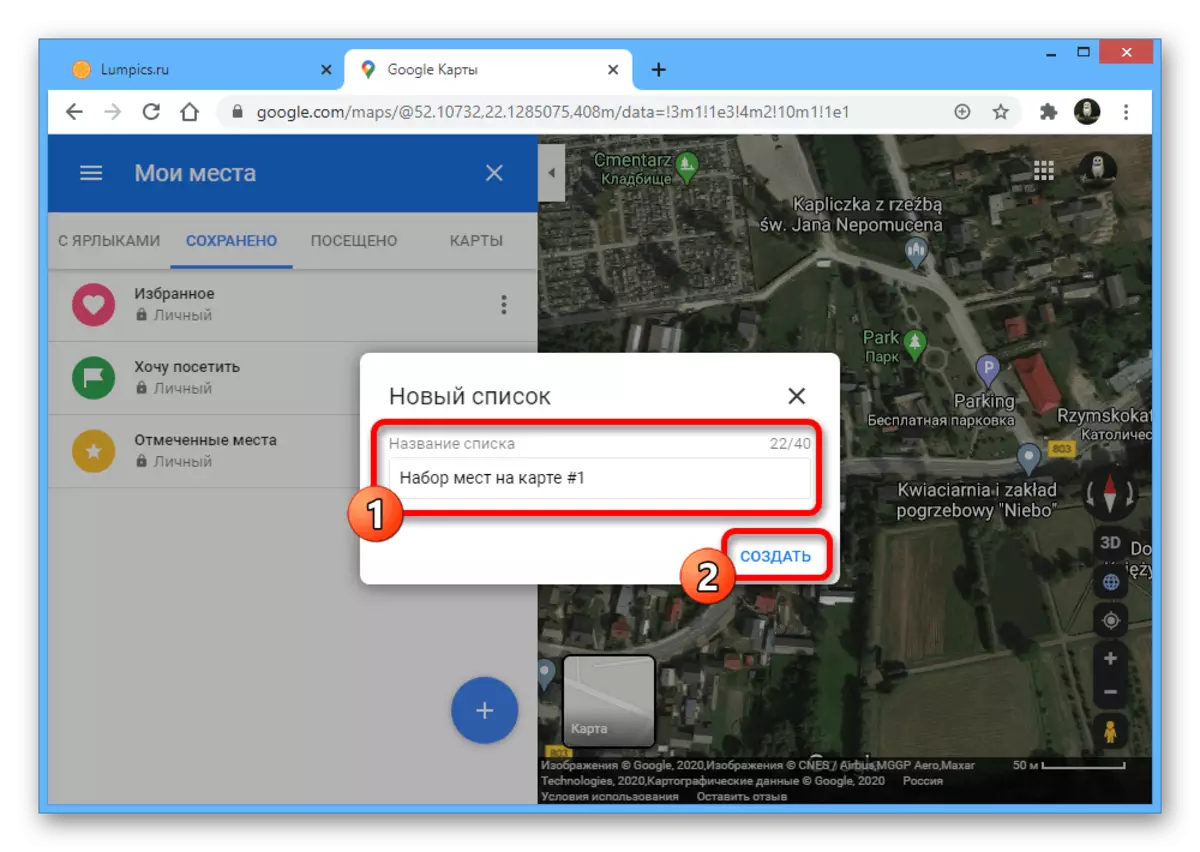
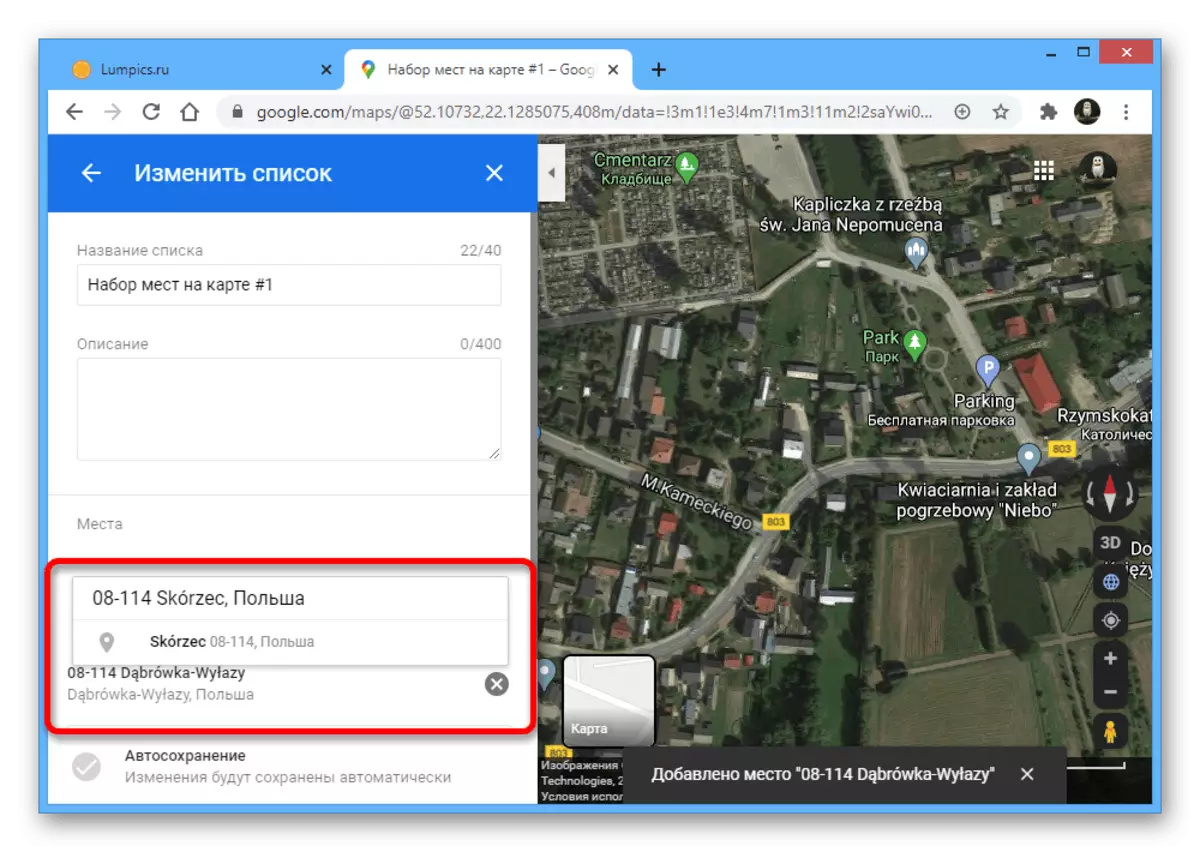
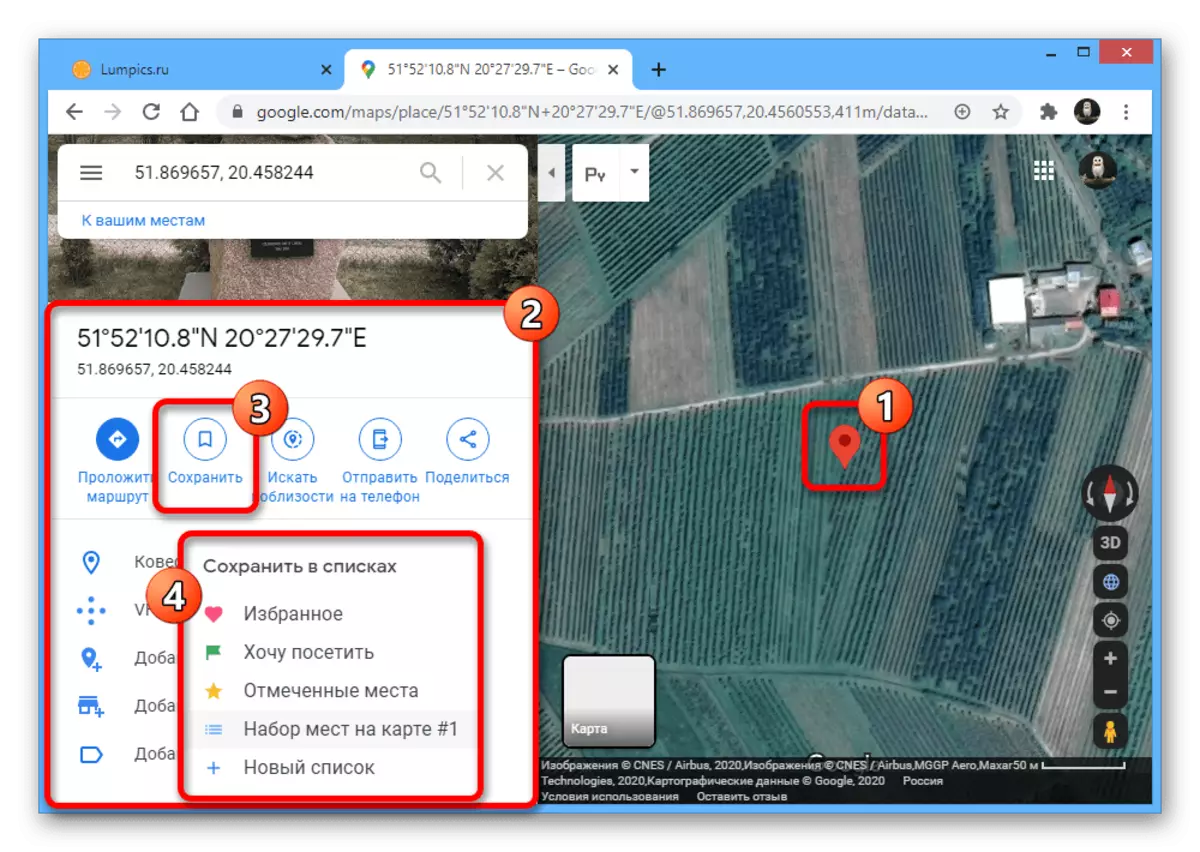
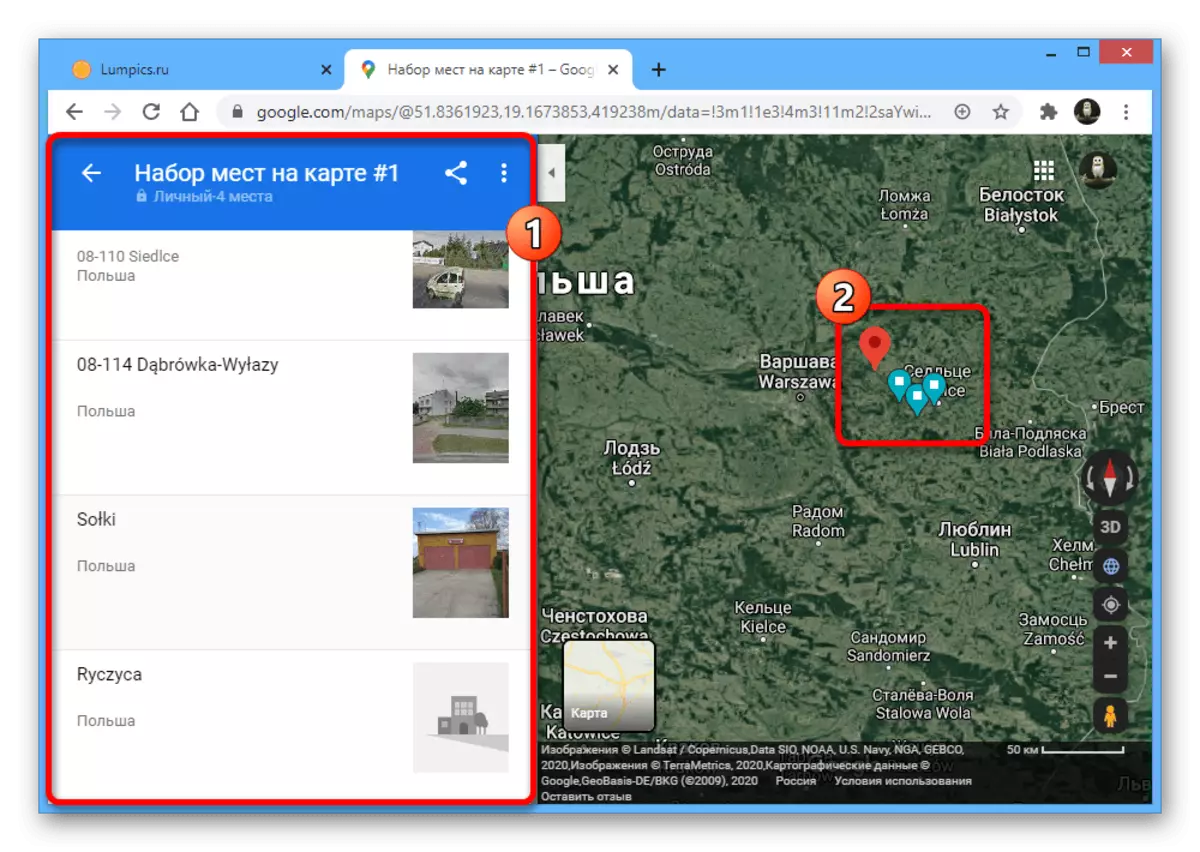
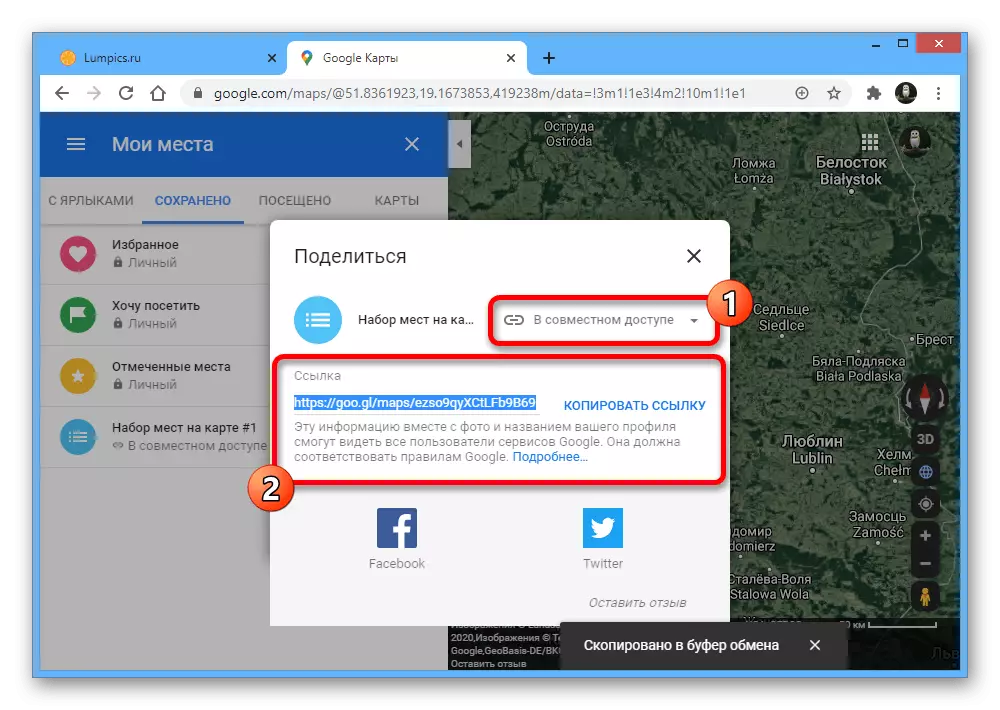
Opsiwn 2: Cais Symudol
- Trwy'r mapiau symudol cleient symudol, gallwch hefyd arbed eich tagiau eich hun. Yn gyntaf oll, agorwch y cais, gosodwch y marciwr trwy glampio pwynt hir a thapio'r lleoliad ar y panel gwaelod.

Defnyddiwch y botwm Label ac ar y dudalen sy'n agor, nodwch yr enw a ddymunir. Ar ôl hynny, mae'r label glas cyfatebol yn ymddangos ar y map.
- Gyda llawer mwy o gysur, gallwch ddefnyddio rhan arall o'r cais. I wneud hyn, drwy'r brif ddewislen, cliciwch y tab "Saved" a mynd i'r dudalen rhestrau.
- Er mwyn creu rhestr newydd, er enghraifft, gallwch rannu heb boeni am arbed data personol, cliciwch Creu Rhestr. Llenwch y meysydd a gyflwynwyd yn unol â'r gofynion, dewiswch Gosodiadau Preifatrwydd a chliciwch "Save" yn y gornel dde uchaf.
- I ychwanegu pwyntiau newydd, agorwch y map a daliwch y lle i wneud sampl. Ar ôl hynny, tapiwch y bloc o'r enw y rhanbarth ar waelod y sgrin.
- Defnyddiwch y botwm "Save", yn y rhestr isod, gwiriwch y blwch wrth ymyl yr opsiwn a ddymunir a chliciwch Gorffen yng nghornel y dudalen. Gellir ailadrodd y weithred hon nifer digyfyngiad o weithiau o bob un o'r labeli angenrheidiol.
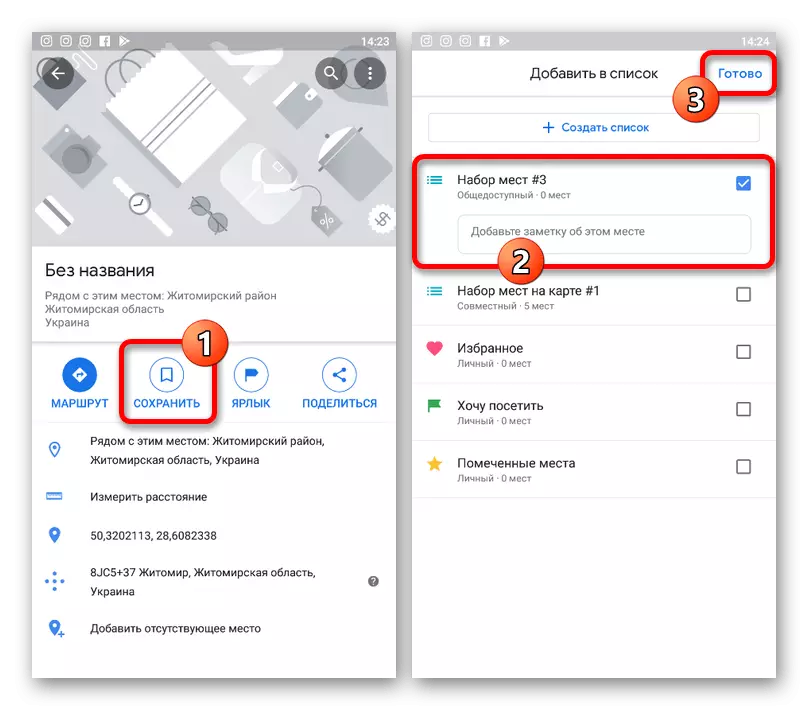
Gallwch anfon rhestr o seddi trwy agor y rhaniad dymunol ar y dudalen "Saved" a chlicio ar y Share. Ar yr un pryd, mae'n hawdd gweld y labeli i glicio ar "Map Agored" ar yr un sgrin.
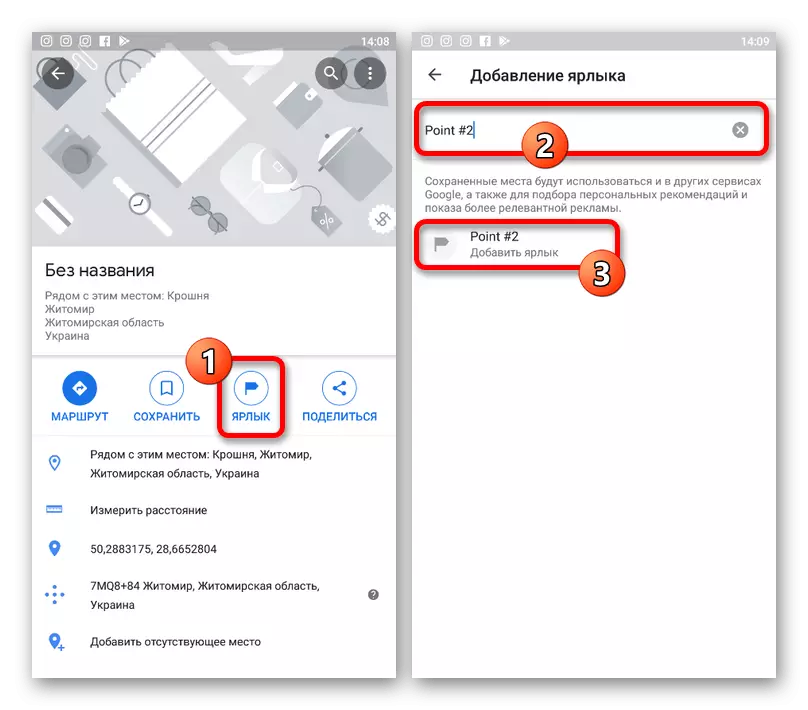
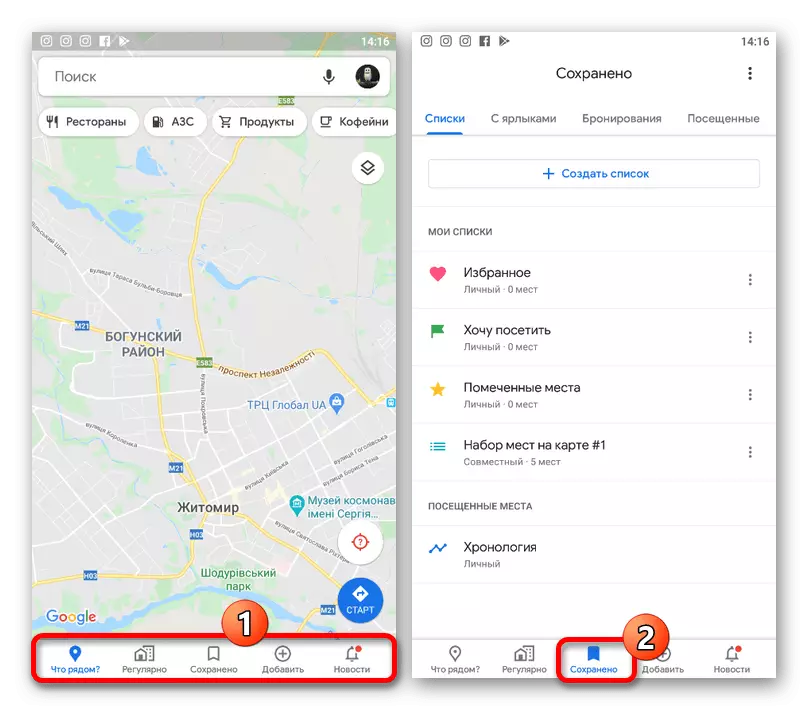
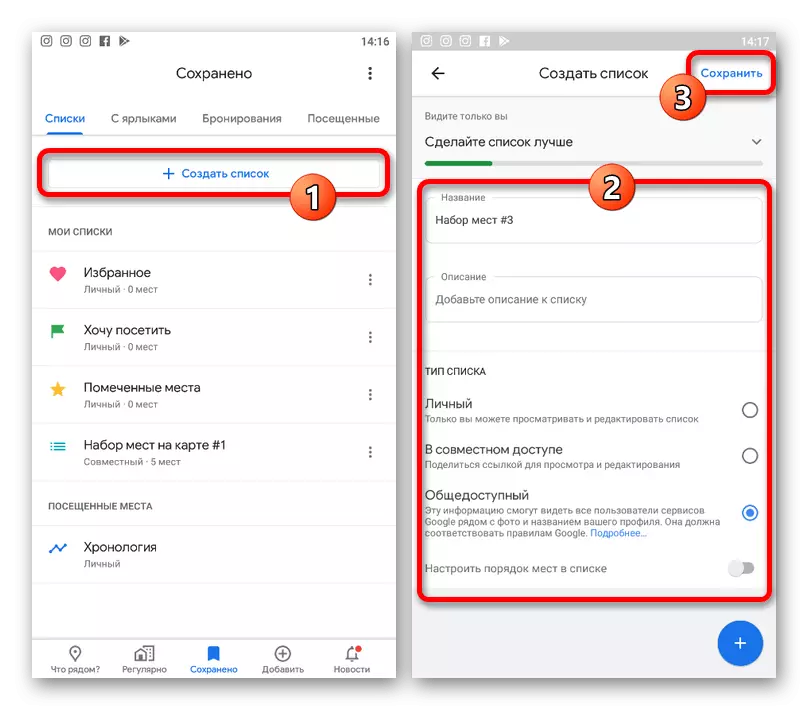


Nid yw'r cais symudol o ran rheoli labeli yn wahanol iawn i'r wefan, ond, fel y gwelir, mae'n darparu rhyngwyneb ychydig yn gyfleus. Wrth gwrs, ni waeth sut rydych chi'n dewis opsiynau, mae lleoedd yn cael eu cadw yn y ddau fersiwn o'r gwasanaeth.
Dull 4: Tag yn fy mapiau
Ac eithrio yn Google Maps, gellir gosod ac arbed y labeli ar gyfer mynediad cyflym gan ddefnyddio gwasanaeth ychwanegol fy nghardiau. Mae gan y dull hwn lawer o fanteision dros eraill, gan nad yw'r setiau penodol yn cael eu cyfyngu i rai mannau yn unig, ond gallant gynnwys mesuriadau, llwybrau a llawer o wybodaeth arall.
- Ewch i wefan y gwasanaeth, ehangwch y brif ddewislen yn y gornel chwith uchaf a mynd i'r adran "Fy Mannau".
- Cliciwch ar y tab "Mapiau" a defnyddiwch y botwm "Creu Map" ar waelod y rhestr.
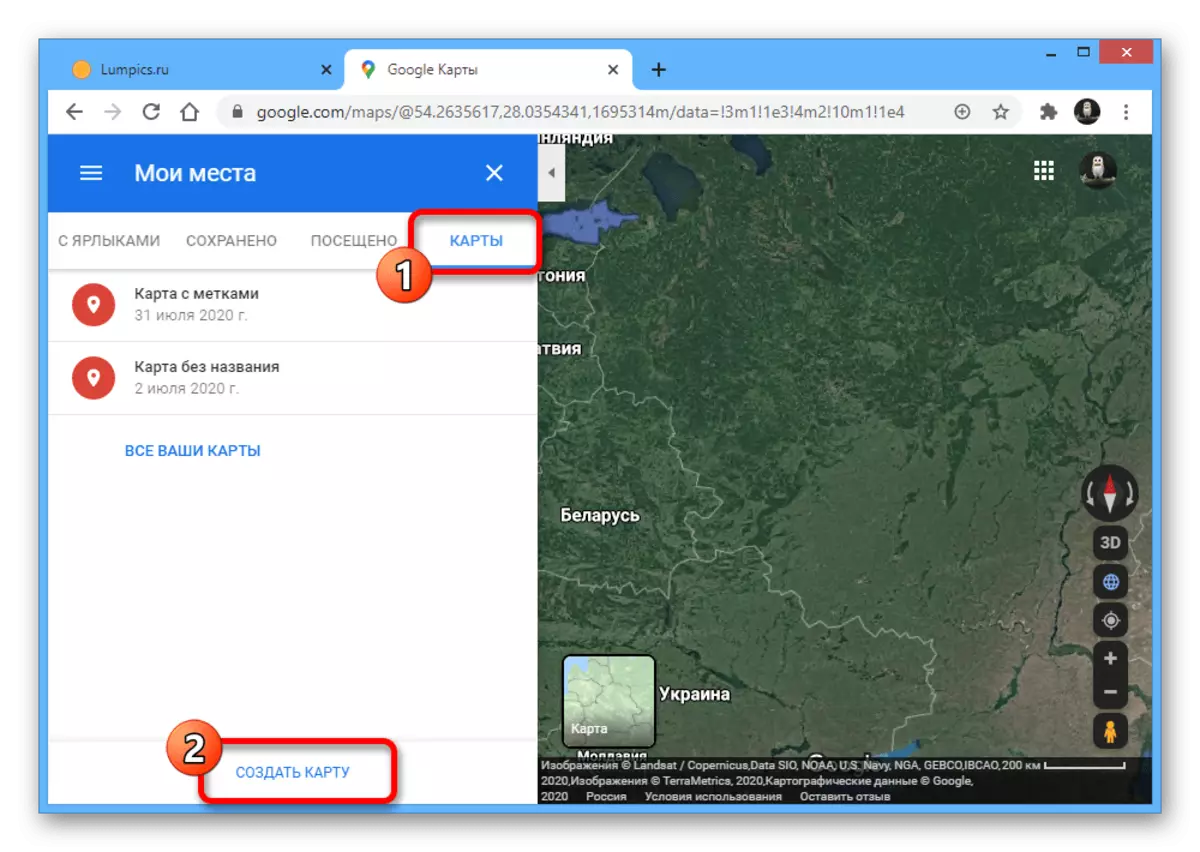
Unwaith ar dudalen ar wahân, cliciwch ar floc map yr uned a nodwch yr enw yn eich disgresiwn.
- I ychwanegu label, cynyddwch y raddfa, cliciwch ar yr eicon "Ychwanegu Marker" ar ben y bar offer a chliciwch ar fotwm chwith y llygoden yn y lle iawn.
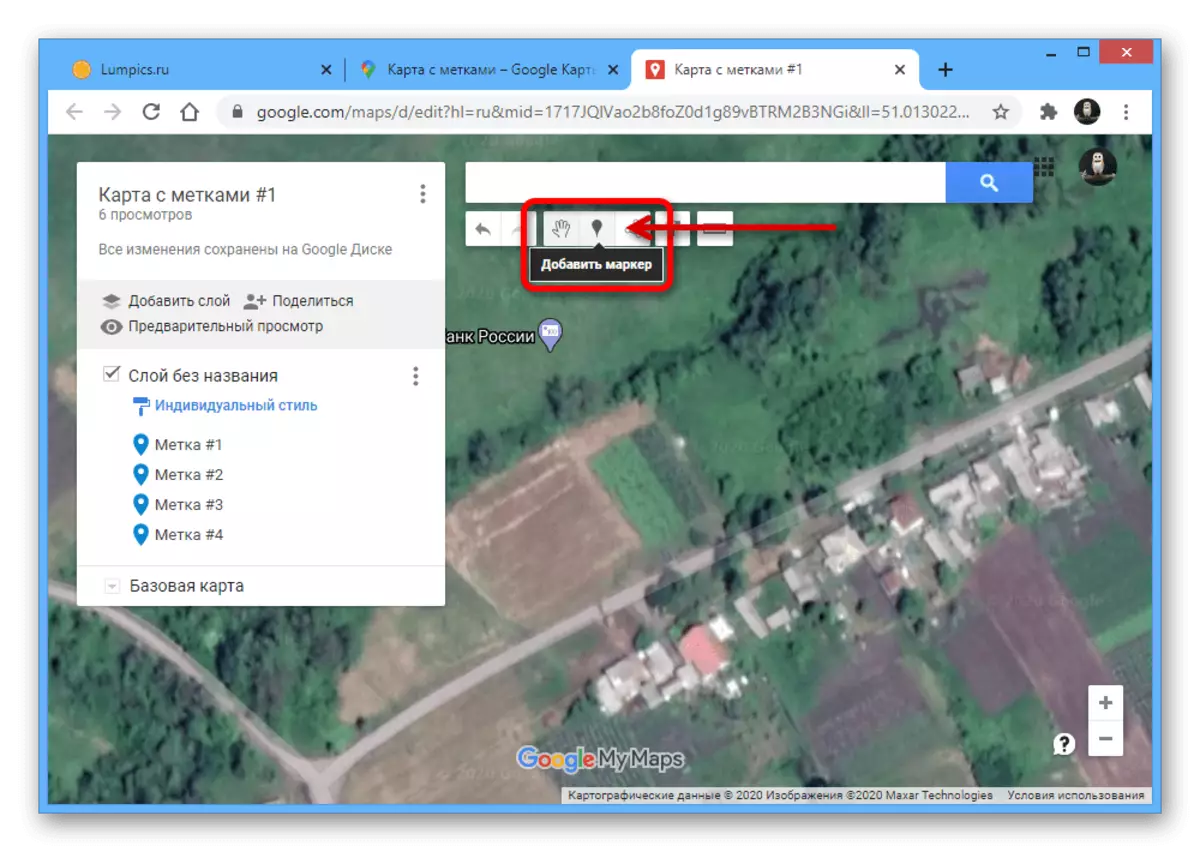
Llenwch y meysydd canlynol yn ddewisol, ychwanegwch wybodaeth ychwanegol fel lluniau, a chliciwch "Save". O ganlyniad, bydd pwynt newydd yn ymddangos ar y sgrin.
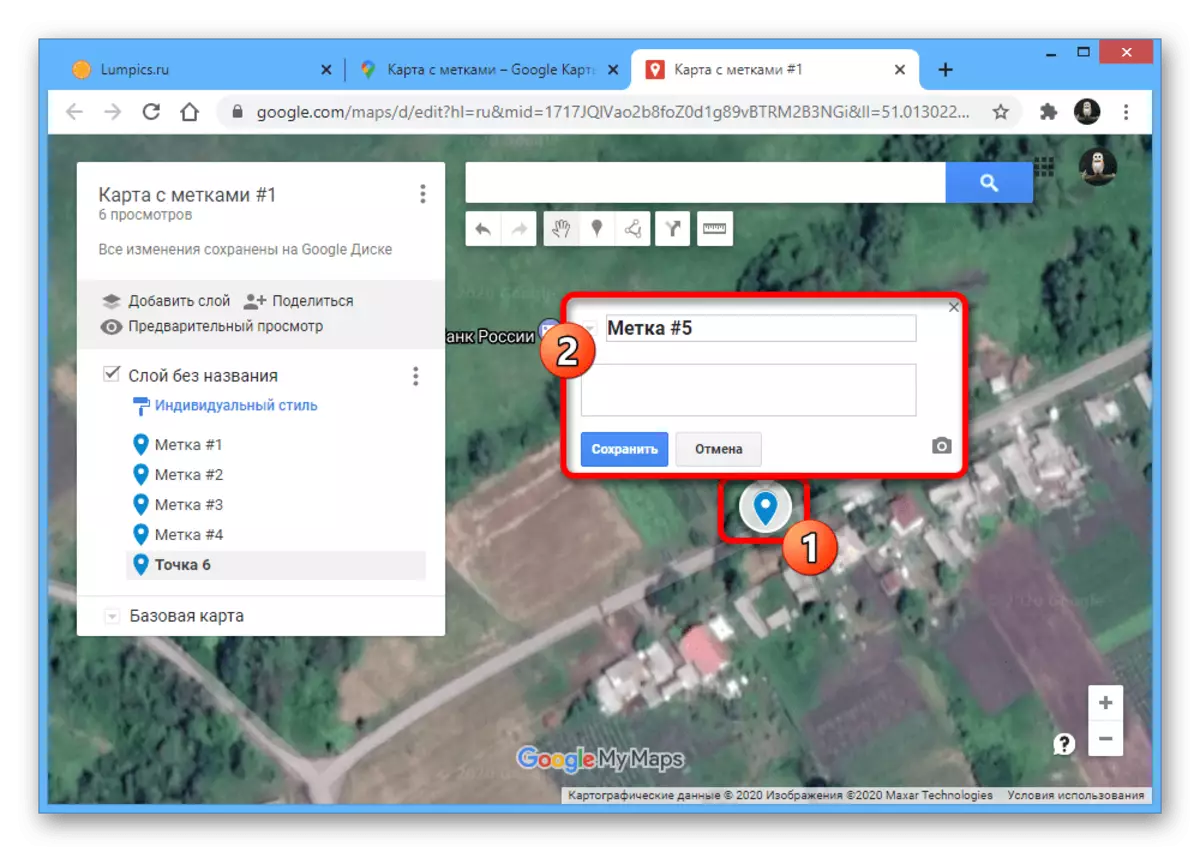
Gan ddefnyddio'r rhestr yn y bloc gwasanaeth cywir uchaf, gallwch addasu tagiau. Er enghraifft, gallwch newid lliw pwyntiau unigol.
- Ar ôl cwblhau'r label ac ychwanegu gwybodaeth ychwanegol, caewch y tab Gwasanaeth a diweddarwch y dudalen Mapiau Google. Wedi hynny, ewch i "Fy Mannau" eto drwy'r brif ddewislen ac agor y tab Mapiau.
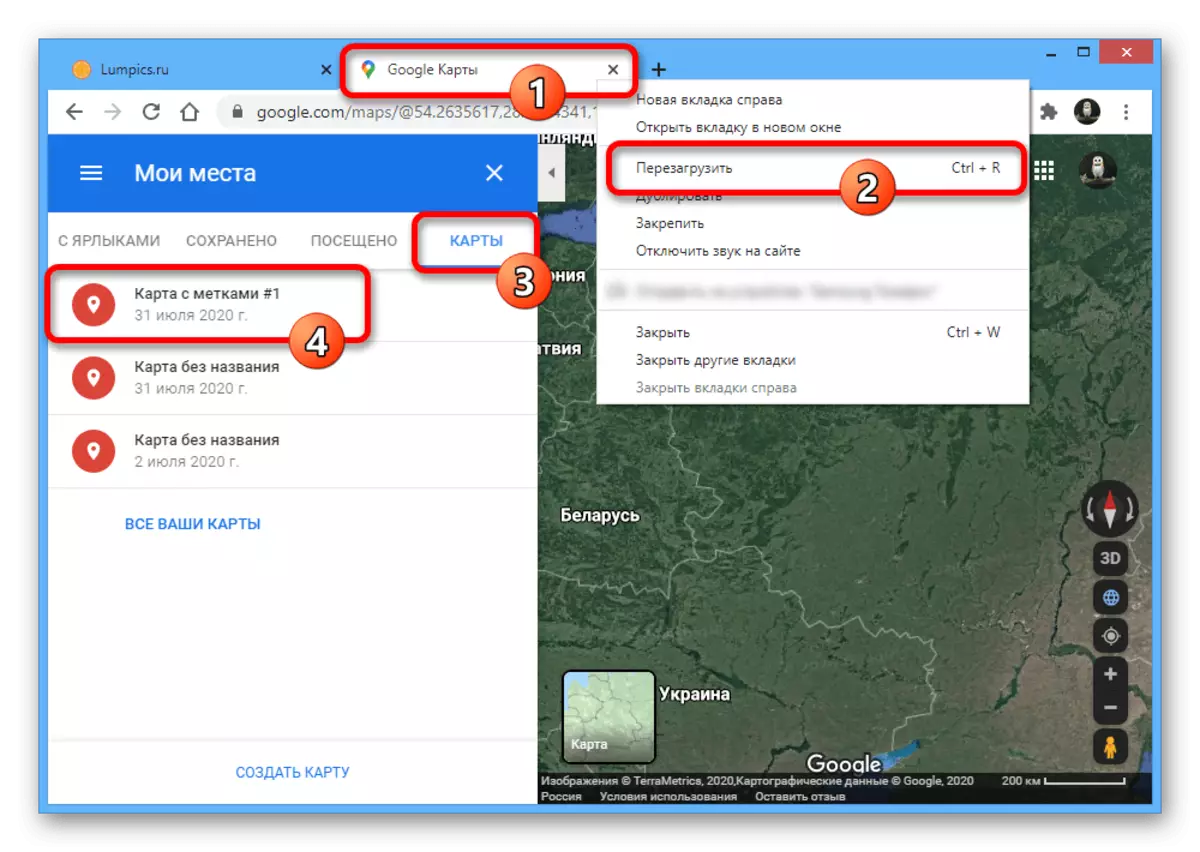
I arddangos labeli ar y prif fap, cliciwch ar yr opsiwn a ddymunir yn y rhestr a ddarparwyd. O ganlyniad, mae gwybodaeth fanwl yn ymddangos gyda'ch holl wrthrychau.
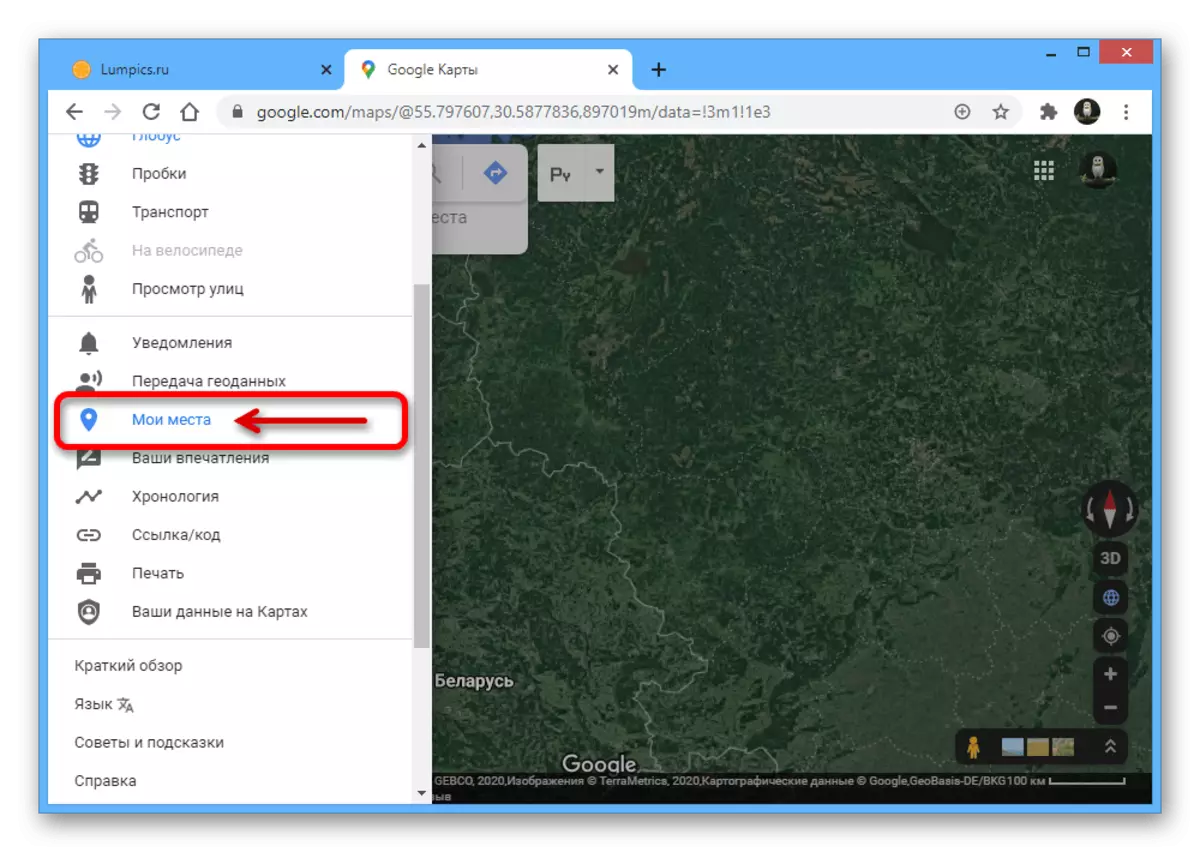


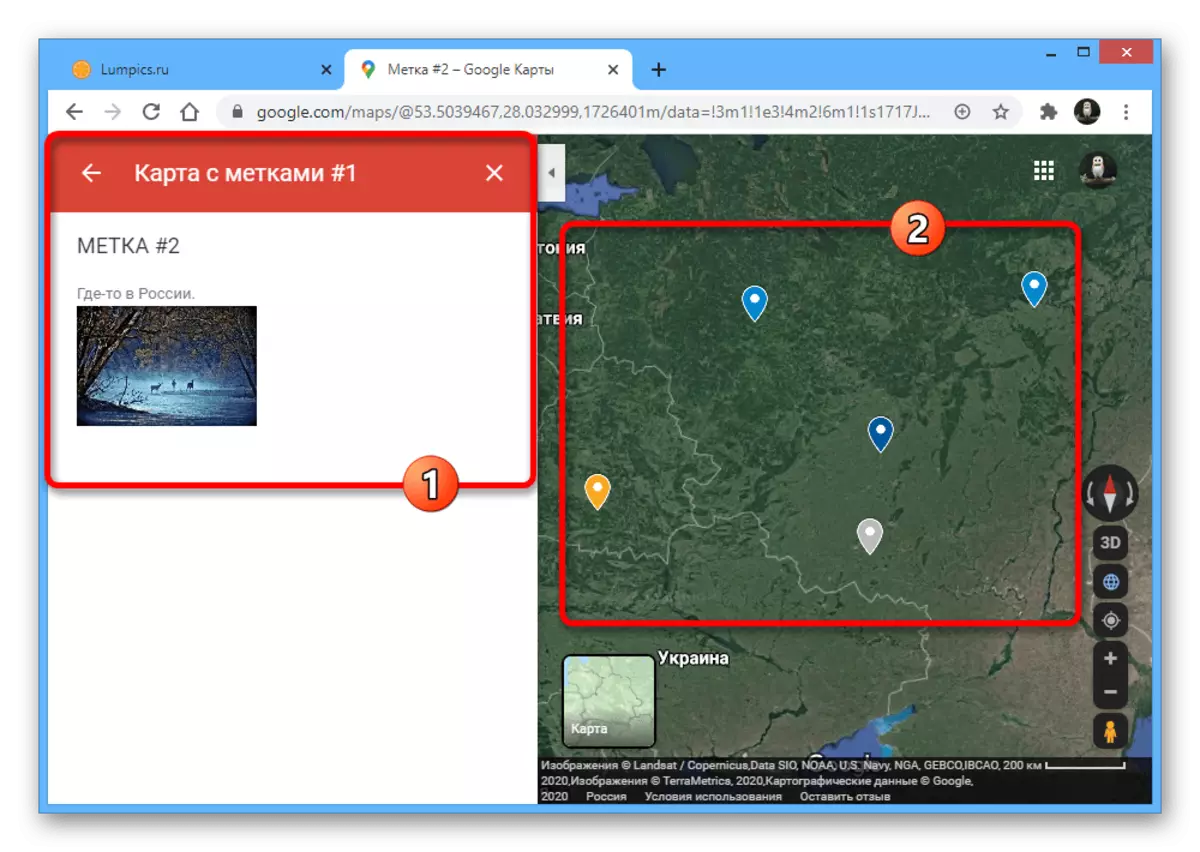
Nid yw'r dull a gyflwynwyd yn gyfyngedig i'r fersiwn PC, fodd bynnag, ar y ffôn i ddefnyddio fy nghardiau, bydd angen cais ar wahân, nad yw'n gysylltiedig â Google Maps. Oherwydd hyn, mae'r defnydd o'r dull yn gyfyngedig iawn.
